 Tworzenie okien detalu
Tworzenie okien detalu Tworzenie okien detalu
Tworzenie okien detaluPolecenie |
Lokalizacja |
Utwórz okno detalu |
● Widok ● Menu kontekstowe |
Polecenie Utwórz okno detalu służy do tworzenia skadrowanego okna widoku w arkuszu prezentacji, przedstawiającego jedynie wybraną część rysunku. Okna detalu można utworzyć z warstwy projektowej, innego okna widoku w arkuszu prezentacji lub okna przekroju.
Okno detalu i należący do niego wskaźnik detalu są ze sobą powiązane, aby ułatwić poruszanie się w obszarze rysunku. Jeśli przesuniesz lub przekształcisz wskaźnik, okno detalu zostanie automatycznie odpowiednio dostosowane. Także wskaźnik detalu można zdefiniować tak, aby aktualizował się automatycznie w momencie zmiany numeracji okna detalu lub przeniesienia go do innego(-ej) arkusza/warstwy.
Aby utworzyć okno detalu:
1. Utwórz w warstwie projektowej, w oknie widoku w arkuszu prezentacji lub w obszarze adnotacji okna widoku wskaźnik detalu (zob. Tworzenie wskaźników detalu) albo prosty obiekt kadrujący (np. okrąg lub prostokąt).
2.Zaznacz wskaźnik detalu albo obiekt kadrujący, a następnie odpowiednie polecenie.
Opcjonalnie kliknij wskaźnik detalu prawym przyciskiem myszy i wybierz z menu kontekstowego odpowiednie polecenie lub kliknij przycisk Utwórz okno detalu w palecie Info.
Na ekranie zostanie wyświetlone okno dialogowe „Utwórz okno detalu”. W zależności od położenia wskaźnika detalu lub obiektu kadrującego (warstwa projektowa, okno widoku lub okno przekroju) parametry dostępne w tym oknie dialogowym będą się różniły.
 Kliknij,
aby pokazać/ukryć pola.
Kliknij,
aby pokazać/ukryć pola.
Wskazany arkusz prezentacji zostanie aktywowany, a okno detalu zostanie wstawione na środku strony. Oryginalny obiekt kadrujący przekształcony zostanie we wskaźnik detalu.
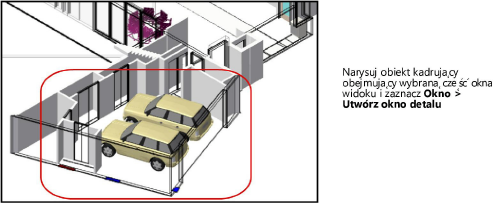
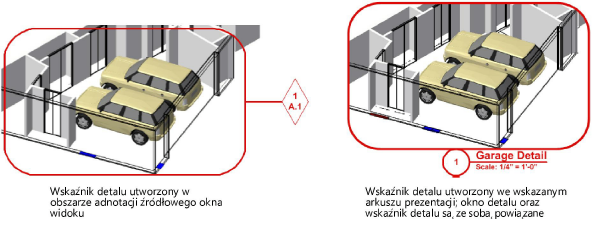
3.W razie potrzeby możesz wstawić ręcznie dodatkowe wskaźniki detalu w innych warstwach projektowych lub w obszarze adnotacji innych okien widoku. Zob. Wystąpienia wskaźników detalu.
4.Aby usunąć okno detalu oraz powiązany z nim wskaźnik detalu, usuń okno widoku.
|
Kliknij tutaj, aby uzyskać dostęp do szkolenia wideo na ten temat (wymagane połączenie z Internetem). |
~~~~~~~~~~~~~~~~~~~~~~~~~